I. Mục đích
Giải pháp giúp tích hợp Google Sheet với SMS. Cho phép nhắn tin tự động khi có số điện thoại khách hàng mới được điền vào Google Sheet.
II. Mô tả cách hoạt động
Đầu tiên bạn cần có tài khoản trên hệ thống Zapier bằng cách nhấn Sign up để đăng ký hoặc đăng ký ngay trên trang chủ Zapier
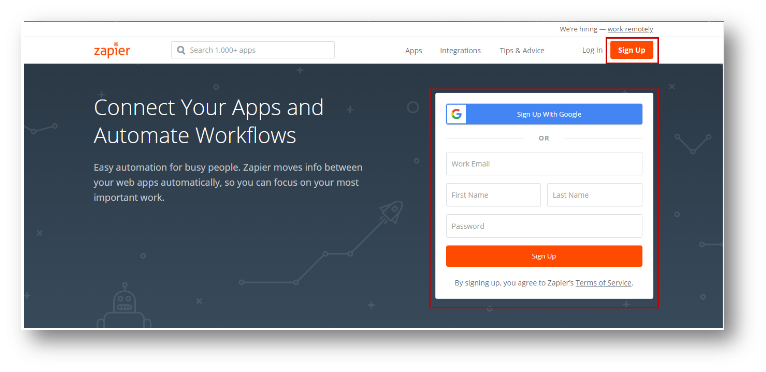
Sau đó sử dụng link giới thiệu sau:
http://bit.ly/esms_Zapier_GoogleSheet
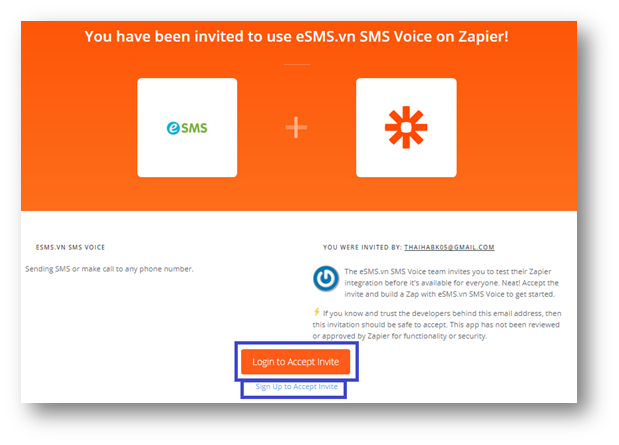
Nếu chưa có tài khoản, hãy đăng ký một tài khoản mới để chấp nhận lời mời sử dụng liên kết
Nếu đã có sẵn tài khoản, chọn đăng nhập để chấp nhận lời mời
Ở đây, mình sẽ chọn đăng nhập tài khoản đã có trên zapier. Nhập các thông tin cần thiết vào giao diện đăng nhập
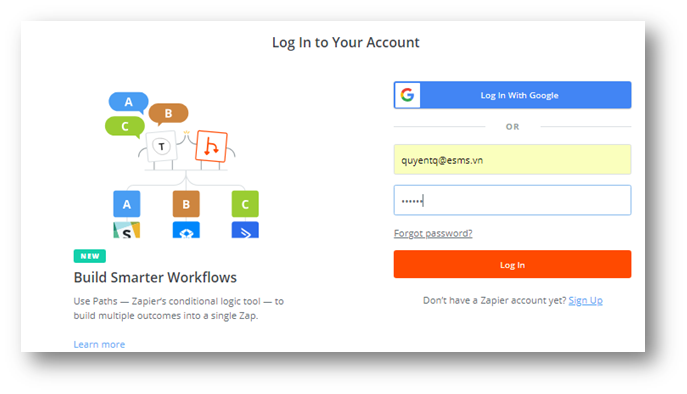
Khi đăng nhập thành công, giao diện dẫn đến trang tạo mới và ta chọn Create this zap để tạo các liên kết ứng dụng
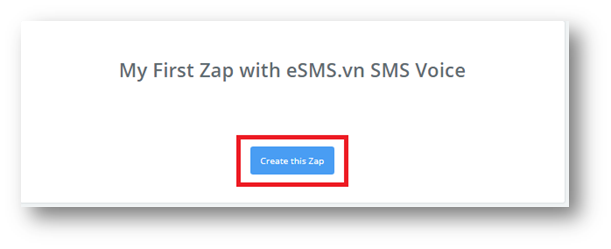
Sau khi Create this Zap, ta tiếp tục chọn một trigger app (yếu tố mà sẽ kích hoạt cho zapier hoạt động)
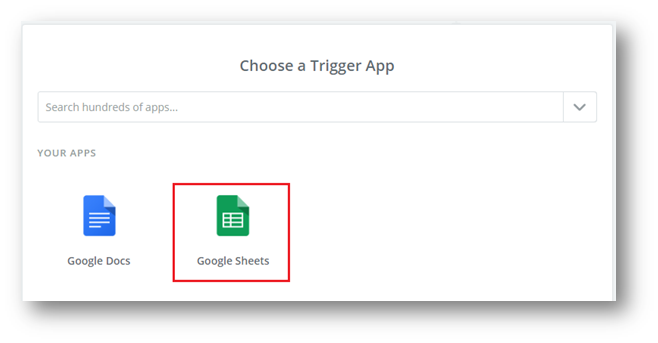
Ví dụ mình chọn Google Sheets và chọn một trong hai sự kiện sau để zapier nhận biết để làm việc:
New SpreadSheet Row: khi có một dòng mới được thêm vào trang sheet
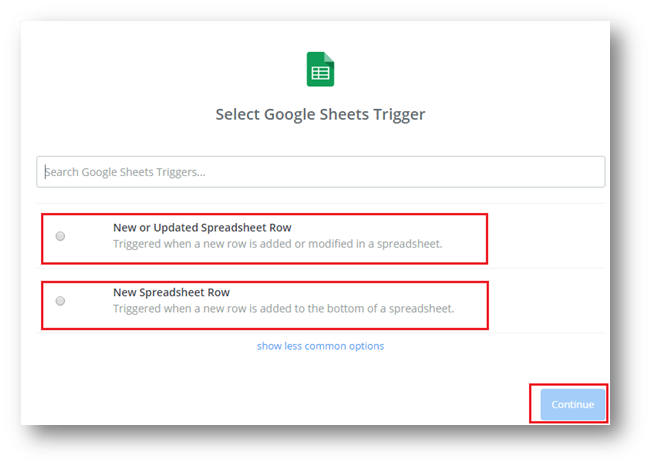
Tức là khi người dùng thêm một thông tin vào GoogleSheets, thì zapier sẽ nhận ra hành động này.
Tiếp tục chọn Continue. Ở bước này, ta mở gmail, tại biểu tượng các dấu chấm, chọn ứng dụng Google Sheets
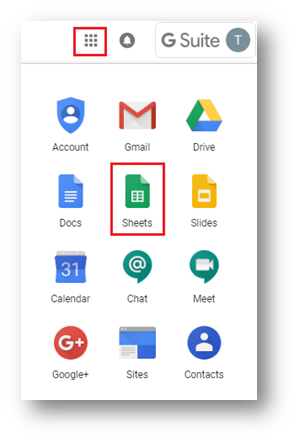
Bấm Biểu tượng dấu + để tạo một spread sheet mới
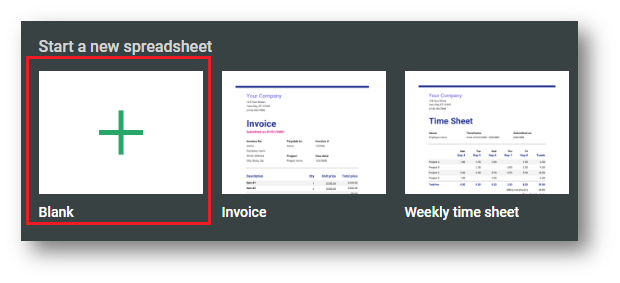
Với trang tính mới này, mình bổ sung thêm tên trang tính, tên các cột data (họ tên, số điện thoại) để định hình cột dữ liệu cho Zapier
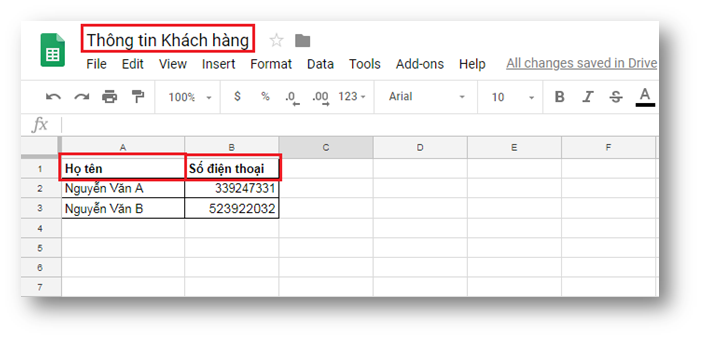
Quay lại với Zapier, sau khi bấm Continue, mình sẽ chọn tài khoản Google Sheets thông qua button Connect An Account để Zapier liên kết
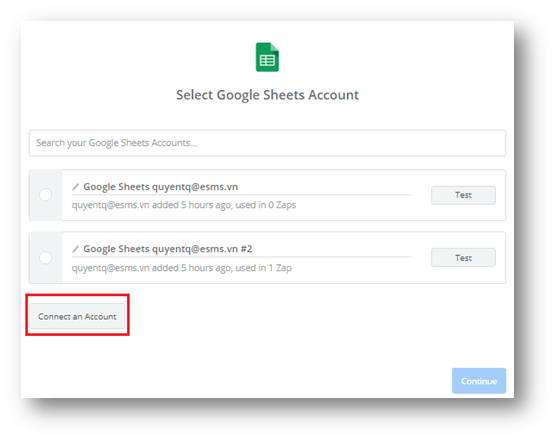
Cửa sổ đăng nhập tài khoản Google hiện ra để mình lựa chọn tài khoản để kết nối với zapier
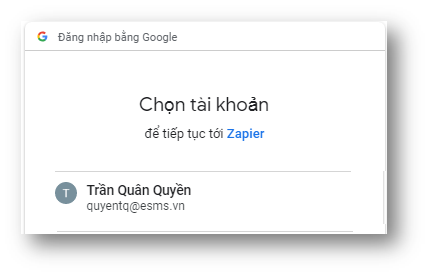
Sau khi chọn tài khoản xong, tiếp tục bấm cho phép để hoàn tất quá trình này
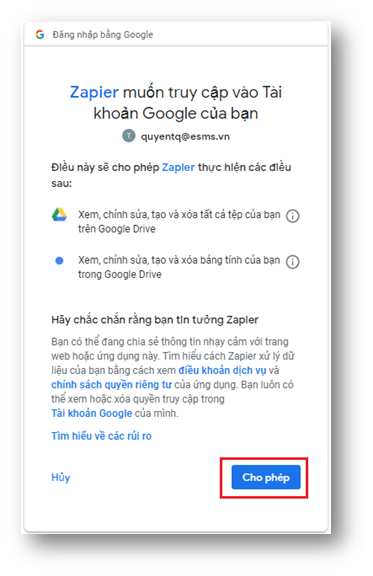
Một cách tự động, mình quay về Zapier, và Zapier tự động nhận ra trang tính vừa tạo lúc nãy, bấm nút Test để kiểm thử liên kết (thành công sẽ là Success!) tiếp tụ bấm Save + Continue

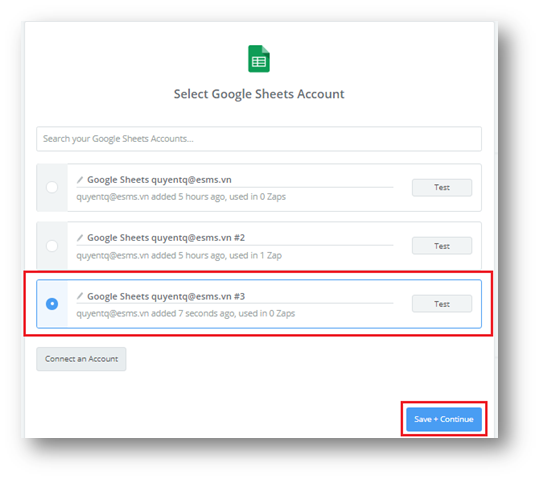
Sau đó, Zapier sẽ dẫn mình đến cài đặt lựa chọn, các trường có từ required mang nghĩa không được để trống thông tin:
Hoàn tất, bấm Continue
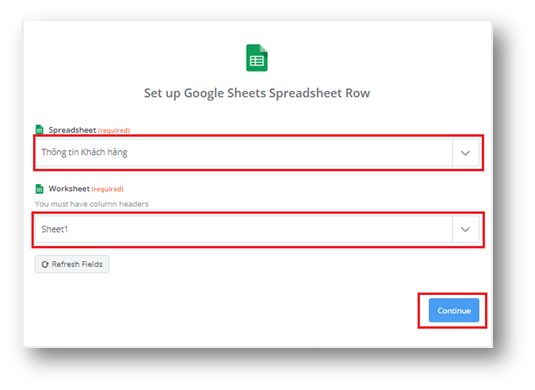
Bước tiếp theo là kiểm tra trình kích hoạt với dữ liệu mẫu của Zapier, lựa chọn xong mẫu, bấm Continue
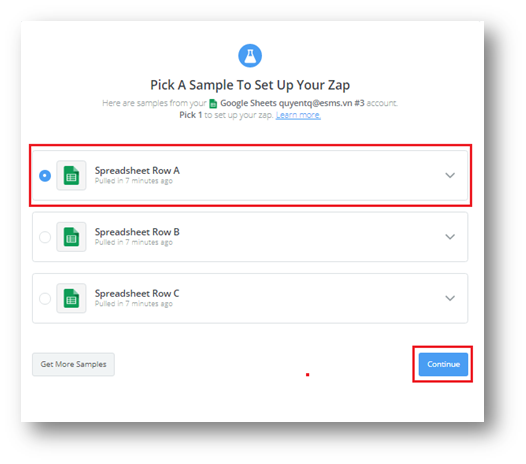
Sau đó, là bước chọn ứng dụng cho Zap thực hiện hành động gửi tin khi có một sự kiện mới xảy ra trong trang tính
Tìm theo tên trên bõ tìm kiếm hoặc có thể chọn ngay app được gợi ý sẵn bên dưới. Ở đây mình chọn eSMS.vn
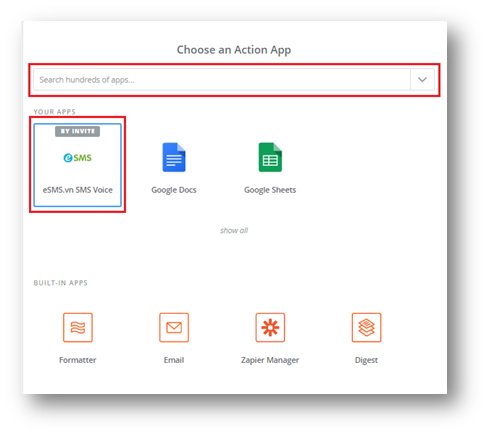
Kế tiếp, chọn hành động cho app
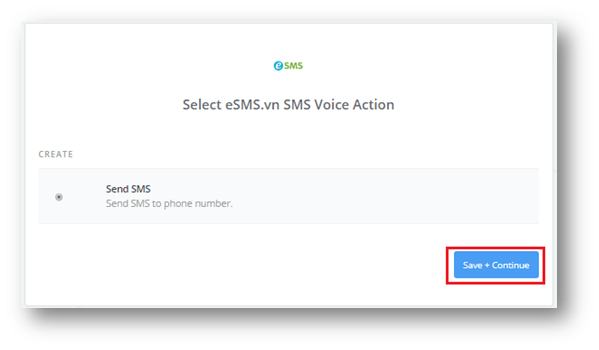
Chọn hành động xong, bước nữa là cấu hình mẫu tin nhắn để gửi cho khách hàng
Ở giao diện này, bấm vào biêu tượng các sọc ngang bên tay phải cuối hộp thoại Phone để insert field thông tin chứa số điện thoại. Các hộp thoại khác cũng làm tương tự
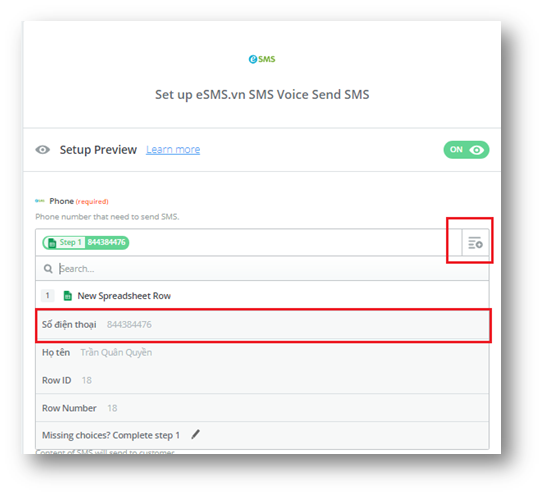
Đối với Apikey, Secretkey, mình cần đăng nhập vào web eSMS.vn. để lấy phần thông tin này. Nếu bạn chưa có tài khoản, hãy tạo ngay một tài khoản và có 5000đ để sử dụng thử nhé.
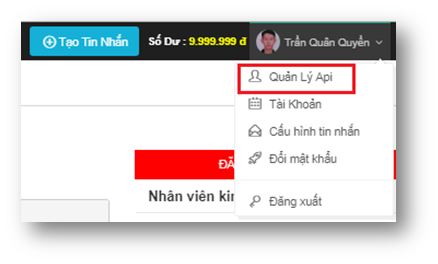

Copy thông tin api và dán qua Zapier và viết mẫu nội dung tin nhắn khi Zap lấy được thông tin khách hàng mới điền vào trang tính và gửi tin. Loại tin nhắn hiệnđang được sử dụng là type 4 (đầu 9203)
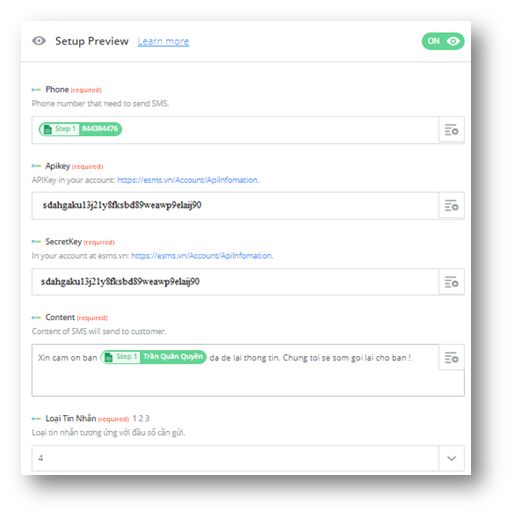
Và sau cùng là test thử
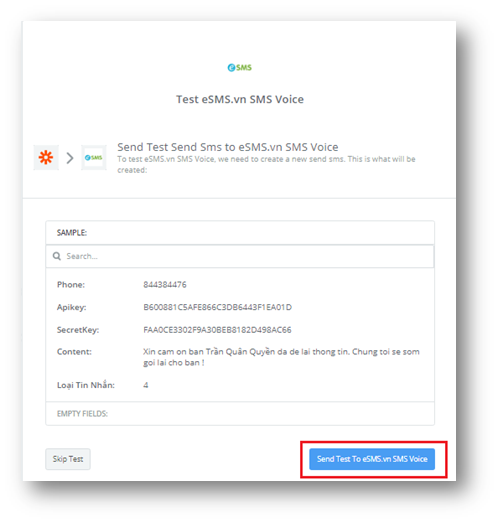
Sau khi nhấn nút Send Test, trạng thái tin nhắn thành công sẽ được thông báo nagy trên giao diện,. ngược lại có thể chọn nút Re-test. Và nhấn nút Finish để kết thúc bước test.
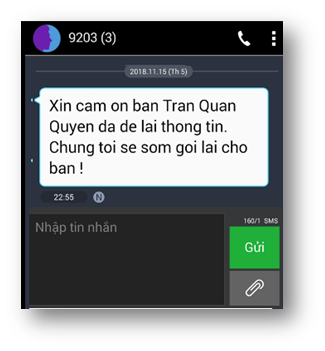
Tiếp theo là bật nút ON để kích hoạt Zap của bạn, sau đó chọn See it on your dashborad để theo dõi zap vừa tạo
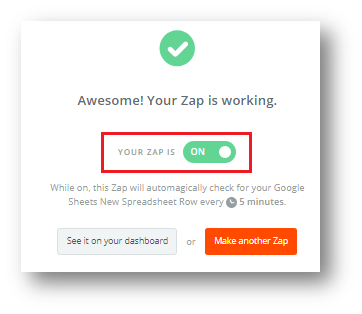
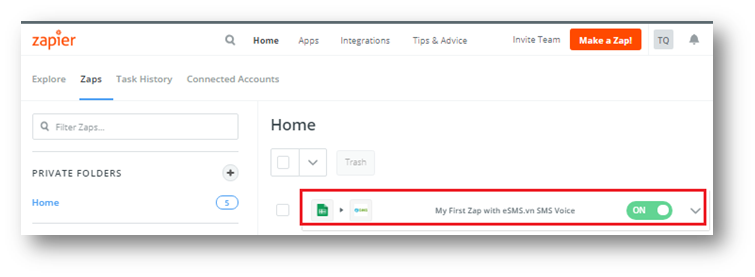
Chú ý: Zap mỗi 5 phút 1 lần sẽ kiểm tra thông tin trên trang tính của bạn, nếu có thông tin mới được added hay cập nhật lại thông tin cũ thì Zap sẽ tiến hành gửi lại tin nhắn cho những sự kiện đó
🏡 Địa chỉ: số 06 đường số 16 KDC HimLam Phường Hiệp Bình Chánh Quận Thủ Đức
🌐 Website: https://esms.vn/
💬 Facebook: inb trực tiếp cho fanpage của eSMS nhé
☎️ Hotline: 0901 888 484
💌 Email: contact@esms.vn